和尚之前尝试过 Flutter 自带的 DropdownButton 下拉框,简单方便;但仅单纯的原生效果不足以满足各类个性化设计;于是和尚以 DropdownButton 为基础,调整部分源码,扩展为 ACEDropdownButton 自定义下拉框组件;
添加 backgroundColor 设置下拉框背景色;
添加 menuRadius 设置下拉框边框效果;
添加 isChecked 设置下拉框中默认选中状态及 iconChecked 选中图标;
下拉框在展示时不会遮挡 DropdownButton 按钮,默认在按钮顶部或底部展示;
下拉框展示效果调整为默认由上而下;
对于 DropdownButton 整体的功能是非常完整的,包括路由管理,已经动画效果等;和尚仅站在巨人的肩膀上进行一点小扩展,学习源码真的对我们自己的编码很有帮助;
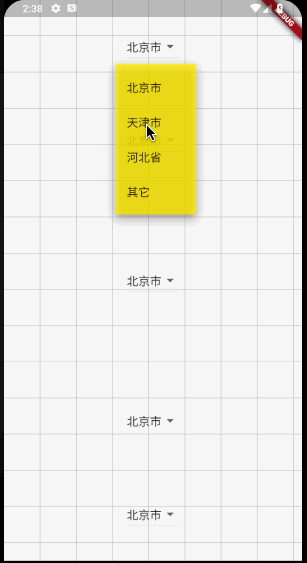
DropdownButton 源码
DropdownButton 源码整合在一个文件中,文件中有很多私有类,不会影响其它组件;
以和尚的理解,整个下拉框包括三个核心组件,分别是 DropdownButton、_DropdownMenu 和 _DropdownRoute;
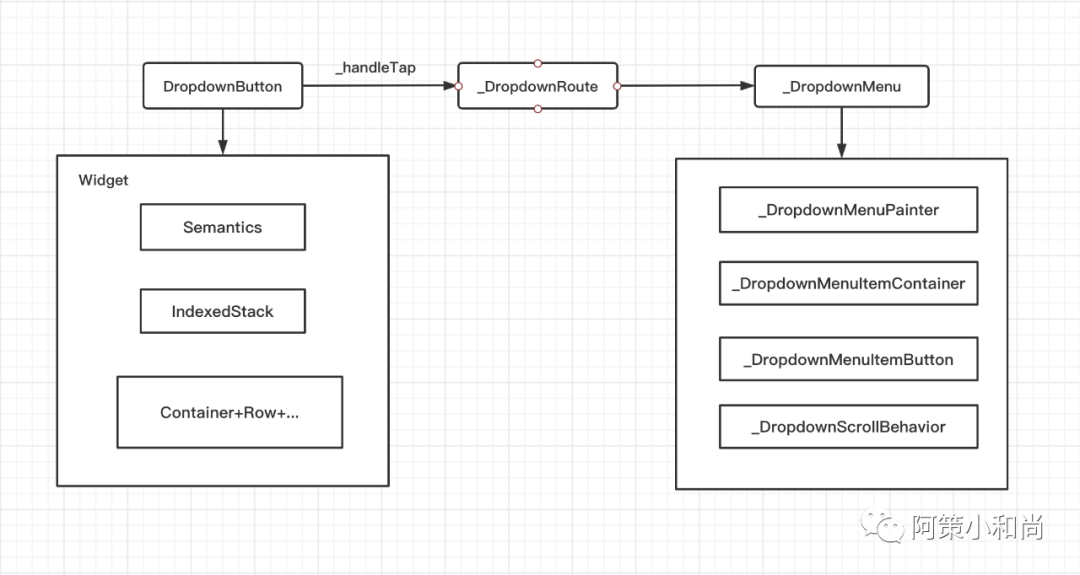
DropdownButton 是开发人员最直接面对的 StatefulWidget 有状态的组件,包含众多属性,基本框架是一个方便于视力障碍人员的 Semantics 组件,而其核心组件是一个层级遮罩 IndexedStack;其中在进行背景图标等各种样式绘制;
Widget innerItemsWidget;
if (items.isEmpty) {
innerItemsWidget = Container();
} else {
innerItemsWidget = IndexedStack(
index: index, alignment: AlignmentDirectional.centerStart,
children: widget.isDense ? items : items.map((Widget item) {
return widget.itemHeight != null ? SizedBox(height: widget.itemHeight, child: item) : Column(mainAxisSize: MainAxisSize.min, children: <Widget>[item]);
}).toList());
}在 DropdownButton 点击 _handleTap() 操作中,主要通过 _DropdownRoute 来完成的,_DropdownRoute 是一个 PopupRoute 路由;和尚认为最核心的是 getMenuLimits 对于下拉框的尺寸位置,各子 item 位置等一系列位置计算;在这里可以确定下拉框展示的起始位置以及与屏幕两端距离判断,指定具体的约束条件;DropdownButton 同时还起到了衔接 _DropdownMenu 展示作用;
在 _DropdownMenuRouteLayout 中还有一点需要注意,通过计算







 最低0.47元/天 解锁文章
最低0.47元/天 解锁文章














 1041
1041











 被折叠的 条评论
为什么被折叠?
被折叠的 条评论
为什么被折叠?








